通过 WeChatPadPro 接入微信
需要 AstrBot 版本 >= 3.5.10
NOTE
- 这个接入方式不受微信官方支持,请注意风险。我们建议使用受微信官方支持的方式,即使用企业微信、微信客服、微信公众号方式接入。请控制聊天频率。如果过于频繁使用(同一时间发送消息次数过多),可能会导致更高的风控风险,请注意使用频率。
部署 WeChatPadPro
TIP
- 微信限制,需要手动扫码登录
- 微信限制一个微信号必须有一台手机在线才能登录其他端。因此,你需要有一台手机登录该微信,才能使用该接入方式。请尽量保证手机和部署地设备处于同一城市。
有两种部署方式:
- 不通过 Docker 部署
- 通过 Docker 部署
不通过 Docker 部署
打开 WeChatPadPro,请按照其 README 提供的部署方式部署。一般来说,最终你会部署一下三个软件:
- MySQL
- Redis
- WeChatPadPro
并且可以通过 http://ip:port(ip 是 localhost 或你的公网 IP;port 是 asset/setting.json 中你定义的 port 中的端口号)打开 WeChatPadPro 的如下 API 接口页面:
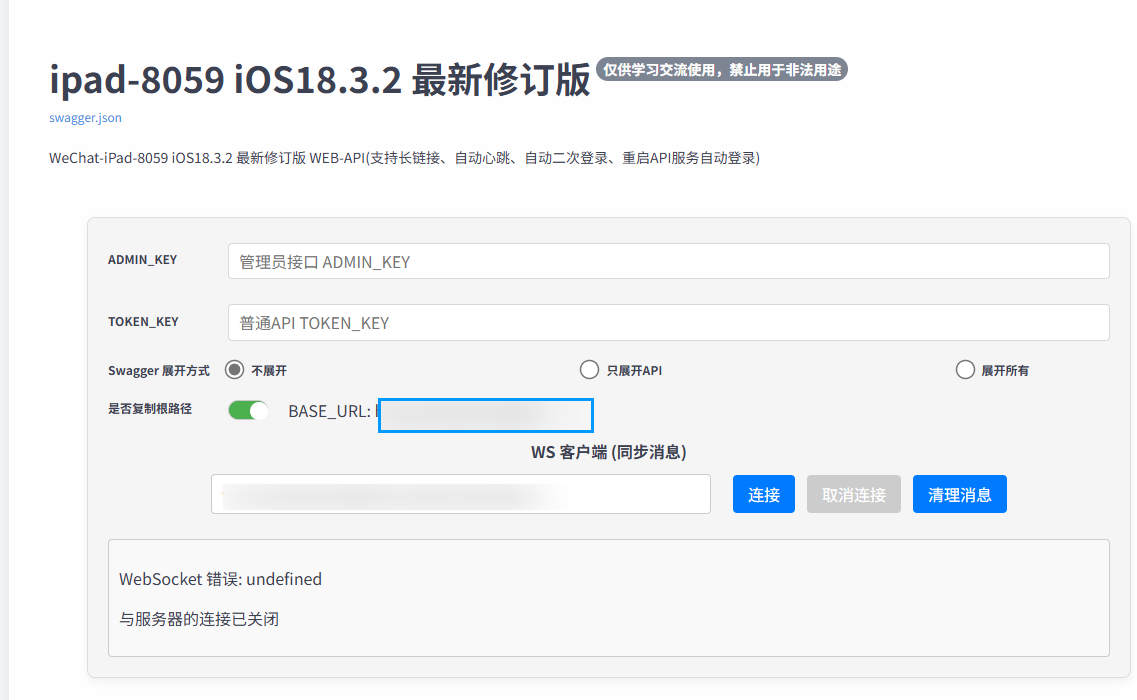
AstrBot 的成功接入依赖于您是否能够打开这个页面。
通过 Docker 部署
仅在 Linux 上测试了部署的成功性。
TIP
不支持 arm64 架构的设备。
git clone https://github.com/bclz-wyz/WeChatPadPro-Docker --depth 1
cd WeChatPadPro-Docker
mkdir main && mkdir mysql && cd main
git clone https://github.com/luolin-ai/WeChatPadPro --depth 1
mv WeChatPadPro/* . # 需要将 WeChatPadPro 内所有文件放到 main 文件夹下
unzip 859_service_linux.zip # 这一步会释出 stay 可执行文件
cd .. # 回到 WeChatPadPro-Docker 目录
mv setting.json main/assets/setting.json # 覆盖 WeChatPadPro 原来的 setting.json 文件。你可以根据你的需要,编辑 main/assets/setting.json 文件,也可以不编辑。建议将 adminKey 修改为更安全的密码。
接下来,运行容器。
docker compose up -d && docker logs wechatpadpro正常情况下,会出现如下日志:
版本号: v20250515.00
WeChatPadPro
🚀 基于 WeChat Pad 协议的高级微信管理工具 🚀
...
...
如有任何问题或建议,欢迎通过 GitHub Issues 或邮件与我们联系。
======== ADMIN_KEY === ****** ========
connect MySQL success
auto create MySQL tables success
connect Redis success
updateApiVersion success如果你发现出现了报错:

这是因为 MySQL 容器还没有启动成功。
请执行 docker ps 查看另外两个容器 wx_redis 和 wx_mysql 是否 healthy。

在 healthy 后,重启 wechatpadpro 容器:
docker restart wechatpadpro接入 AstrBot
成功部署后,进入 AstrBot WebUI:
打开消息平台 -> 新增适配器 -> wechatpadpro(微信)。
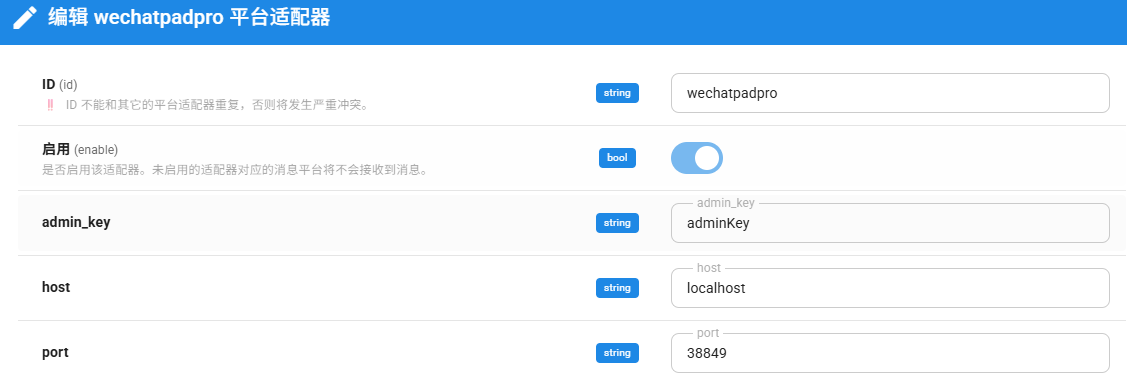
- admin_key: 上面步骤中,
setting.json下的adminKey的值。 - host 和 port:取决于你的部署情况。host 填写部署 WeChatPadPro 项目的机器的主机地址。port 填写
setting.json中的 port。如果是 WeChatPadPro-Docker 部署,默认映射到了 38849 端口,如您没修改,填写这个端口即可。
填写完成后,点击保存。
进入控制台,查看日志,如果连接成功,会出现如下日志:
[12:50:16] [Core] [INFO] [wechatpadpro.wechatpadpro_adapter:69]: WeChatPadPro 设备不在线或无可用凭据,开始扫码登录流程。
[12:50:16] [Core] [INFO] [wechatpadpro.wechatpadpro_adapter:189]: 成功获取授权码
[12:50:16] [Core] [INFO] [wechatpadpro.wechatpadpro_adapter:81]: 请扫描以下二维码登录: https://api.pwmqr.com/qrcode/create/?url=http://weixin.qq.com/x/xxx
[12:50:16] [Core] [INFO] [wechatpadpro.wechatpadpro_adapter:251]: 请在 30 秒内扫码登录!!!请打开微信扫码即可,如果超出了 30 秒,重新关开这个平台适配器即可:
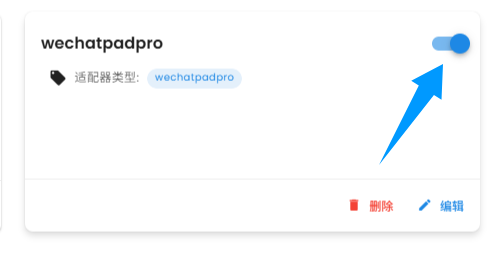
WARNING
在第一次掉线之后请务必执行以下工作流程,否则将会严重提高风控风险。
- 进入 WechatPadPro 的 API 接口界面,将你刚刚扫码登录的账号的 token 填入 “TOKEN_KEY”,在 ADMIN_KEY 处输入自己设置的密钥。然后点击“连接”。
- 然后往下翻找到“登录”——>”唤醒登录(只限扫码登陆)“,点击 ”Try it out“,再点击 ”Execute“。此时,您扫码的那台机器会弹出登录界面。这个时候就能实现老设备登录不会触发风控。
Token Key 即授权码,获取方式如下:
打开 AstrBot 数据目录(AstrBot/data 目录),找到 wechatpadpro_credentials.json 文件,打开之后,其中的 auth_key 即为对应 wxid 的授权码。
如果有任何疑问,请在 #1586 下提问和得到解答。
常见问题
接收不到消息!!!
- 检查 WeChatPadPro 是否正常启动
- 检查 AstrBot WebUI 控制台日志,是否有与 WeChatPadPro 相关的报错
- 如果一切无误,请尝试在平台适配器配置中启用
是否启用主动消息轮询
